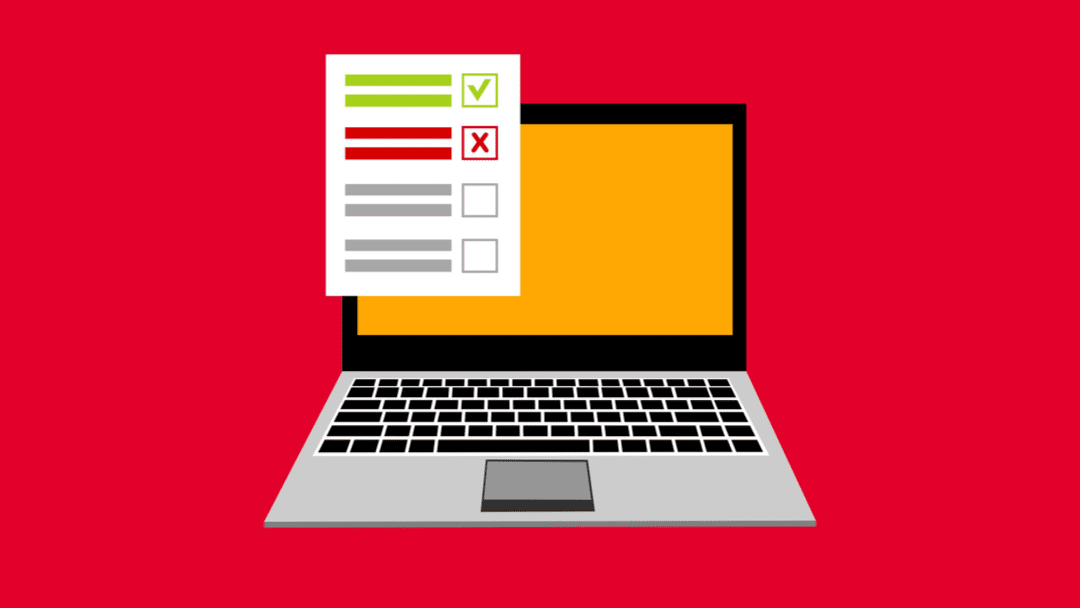
Las publicaciones y páginas de WordPress son las dos patas sobre las que se apoya la plataforma. Sin ellos, no tendría un lienzo para leer, escribir o publicar. Las publicaciones de WordPress son el contenido nuevo y regular que publica en su sitio. ¡ Estos son los que los lectores ven marcados como Nuevos! en sus diferentes alimentaciones. Las páginas de WordPress, por otro lado, son la otra cara de la moneda. Son los lugares estables, estáticos (o cercanos) en su sitio web que contienen la información con menos probabilidades de cambiar: Acerca de nosotros , Contacto, Suscripción, Política de privacidad , etc.
Suscríbete a nuestro canal de Youtube
Como dijimos anteriormente, las páginas son el contenido de su sitio que es menos probable que cambie. Al crear nuevas páginas o actualizar su contenido y fechas, los usuarios y los motores de búsqueda no son notificados como lo serán con respecto a las publicaciones. Estos no son impulsados por RSS y los motores de búsqueda encontrarán actualizaciones cuando rastrean el sitio, no porque el software se lo indique.
La definición de WordPress.org también es (obviamente) bastante sólida:
Una página es otra herramienta para agregar contenido a un sitio de WordPress y, a menudo, se usa para presentar información «estática» sobre el sitio; Las páginas suelen ser de naturaleza «atemporal». Un buen ejemplo de una página es la información contenida en las páginas «Acerca de» o «Contacto». Una página no debe confundirse con los objetos orientados en el tiempo llamados Publicaciones, ni una página de WordPress debe confundirse con la palabra «página» que se refiere a cualquier página web o documento HTML en la Web.
Porque las páginas viven fuera de la cronología normal del blog y, como tales, no se muestran con el resto de sus publicaciones, sino que se muestran individualmente.
Puede crear nuevas páginas para pantallas de inicio para nuevos proyectos o incluso anuncios temporales. Si bien los motores de búsqueda los indexan, el uso de páginas para crear espacios temporales en su sitio lo hace posible para que pueda dirigirse a personas específicamente. No se muestran junto con las publicaciones de blog más recientes y oportunas destinadas a todos.
Creación de páginas de WordPress
Dirígete a tu tablero de WordPress. Busque la entrada Páginas (1) en la barra lateral izquierda y haga clic en Todas las páginas o Agregar nuevo (2) . Ambos te dan la opción de crear páginas de WordPress.
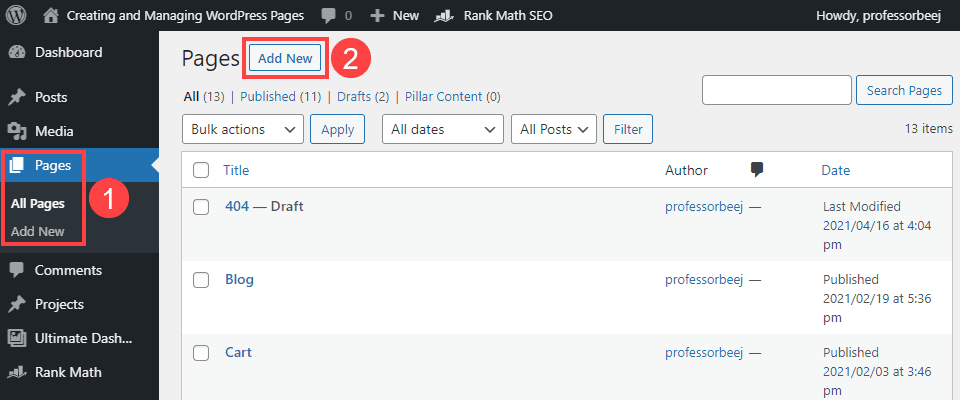
La pantalla Todas las páginas muestra las páginas individuales que ya ha creado y redactado. Ya sea que presione el botón Agregar nuevo en la barra lateral o en la parte superior de la pantalla, irá al mismo lugar: el editor de bloques de WordPress .
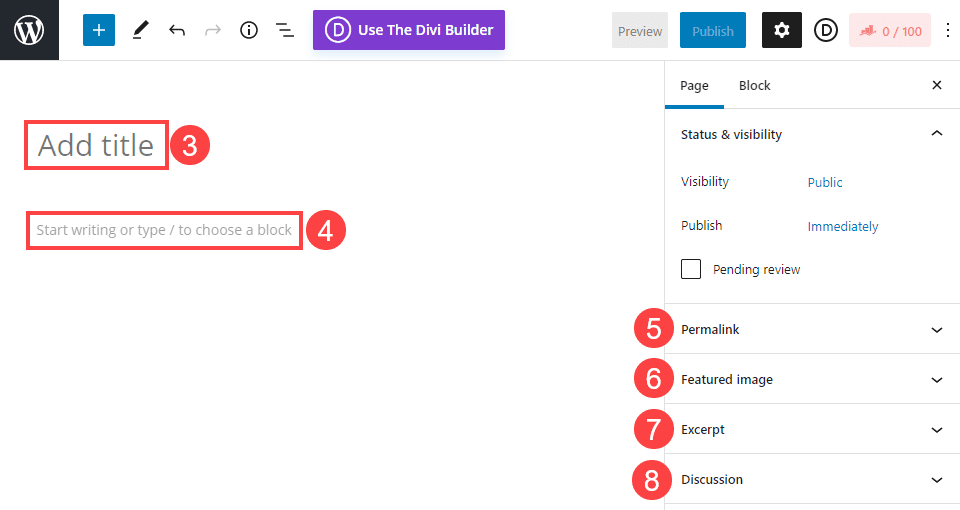
En términos de utilidad, el editor de bloques para páginas es el mismo que usas para publicaciones. Si está escribiendo una página de contenido bastante sencilla en la que no desea o necesita un diseño intrincado, el editor de bloques es excelente. De lo contrario, puede usar su creador de páginas favorito (como Divi ) para editar el contenido de la página (4) , mientras usa el editor de bloques como ve arriba para editar e ingresar metadatos.
Escribir y editar la página de WordPress
Absolutamente quieres que la página tenga un Título (3) , y uno que sea compatible con SEO. Además, el título que elija determinará el enlace permanente predeterminado (5) de la publicación. Por ejemplo, si nombra la página Lo que necesita saber sobre nosotros , su URL será susitio.com/lo-que-necesita-saber-sobre-nosotros . Tendría que ajustarlo manualmente en el metabox de Permalink a una versión más corta como /about .
Tenga en cuenta que las páginas se diferencian de las publicaciones en que son independientes. Lo que significa que no están organizados por las típicas taxonomías de WordPress con Categorías y Etiquetas. O incluso fecha. Por ejemplo, si tiene su estructura de enlaces permanentes establecida en yoursite.com/category/month/post-title , sus páginas seguirán siendo yoursite.com/post-title .
Debe configurar una imagen destacada (6) , ya que muchos temas y complementos la utilizan en diversos grados. Además de ser el contenido principal, junto con el Extracto (7) , para compartir en las redes sociales. Al escribir un extracto, simplemente resuma la intención de la página en una o dos oraciones cortas.
Asegúrese de echar un vistazo al metabox Discusión (8) también. De forma predeterminada, las páginas de WordPress tienen habilitados los comentarios. A veces, esto es lo que quieres y necesitas. Es posible que esté haciendo un anuncio y desee obtener comentarios al respecto, o puede que desee preguntas sobre una nueva característica. Sin embargo, probablemente no desee una serie de comentarios en su página Contáctenos , ya que todo el objetivo es que los visitantes usen los medios que se muestran para contactarlo, no comentar en su sitio.
Cuando todo esté hecho a su gusto, simplemente presione el botón Publicar y la página se activará.
Administrar páginas de WordPress
Uno de los lugares habituales en los que encontrará páginas es en los distintos menús de navegación y listas de su sitio. Con esto, tenga en cuenta que las páginas no se completan automáticamente en el sitio como lo hacen las publicaciones. Por ejemplo, si desea que su nueva página Acerca de nosotros aparezca en su menú de encabezado, deberá ir a Apariencia – Menús (1) .
Busque la nueva página en el cuadro Páginas (2) , marque la casilla y asegúrese de presionar Agregar al menú (3) . En este punto, la nueva entrada aparecerá en la sección Estructura del menú . Si no desea tener que repetir este proceso para cada página nueva, puede marcar la opción Agregar páginas automáticamente (4) , que completará sus menús de navegación cuando publique nuevas páginas. Sin embargo, le advertimos contra esto porque puede sesgar los diseños y abarrotar enormemente sus menús.
Asegúrese de que cuando esté listo presione Guardar Menú (5) . Los menús de WordPress no guardan automáticamente las actualizaciones y adiciones, por lo que si navega fuera de esta pantalla sin guardar, sus menús no cambiarán. Si desea hacer más con sus menús de WordPress, hemos compilado una lista de los principales complementos de menú que puede consultar.
Edición y ediciones rápidas
Dado que las páginas son tan estáticas, es una muy buena idea revisarlas de vez en cuando. Puede realizar una auditoría rápida si necesita actualizar alguna información o título. Para hacerlo, vaya a Páginas – Todas las páginas (6) . Cuando pasa el cursor sobre una entrada, se le dará un menú contextual con algunas opciones de edición (7) . El más útil de los cuales es Quick Edit .
Cuando se selecciona, los detalles de la página se expandirán. Desde aquí, puede ajustar el slug del enlace permanente , las fechas, la plantilla, el estado de publicación, etc. Sin embargo, no puede editar el contenido de este panel. Sin embargo, puede eliminar rápidamente una página obsoleta para no publicar información errónea.
Cuando haya terminado, haga clic en Actualizar (8) y el panel de edición rápida se cerrará.
También puede hacer clic en el botón Editar (7) para acceder al editor de bloques. Como antes, puede ajustar cualquier contenido o metadatos de la página. Si ha utilizado un generador de páginas, también puede ver una opción para editar el contenido directamente, cargando el generador inmediatamente en lugar del paso intermedio del editor de bloques.
Aprovechar este menú contextual y las funciones de edición rápida puede ayudar a mantener un sitio de WordPress que usa muchas páginas organizadas y funcionando de manera eficiente.
Terminando
Las páginas de WordPress y las publicaciones de WordPress a menudo se combinan como si fueran lo mismo. Y aunque comparten una serie de similitudes, su uso dentro del sistema de WordPress es completamente diferente. Las páginas le brindan la oportunidad de proporcionar contenido que está fuera de tiempo con el flujo de contenido que su sitio produce normalmente, resaltar elementos específicos o incluso proporcionar un espacio temporal para anuncios, debates u ofertas especiales que pueden eliminarse o dirigirse de manera más específica. que lo que pones en tus publicaciones típicas de WordPress.
¿Cuáles son tus consejos para crear y administrar publicaciones de WordPress?
Imagen destacada del artículo por Hani Suwaryo / shutterstock.com